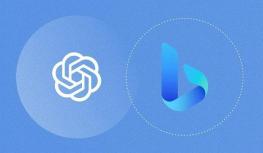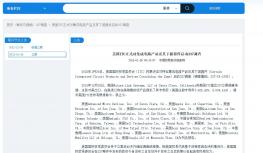如何选购SSD固态移动硬盘?
如果您需要快速的本地存储大量文件(例如,随身携带的音乐或电影,或者在手机或相机上收集的所有这些图片和视频),则可以考虑使用便携式固态驱动器(SSD),而不是而不是 便携式硬盘。

曾经价格过高的各种固态硬盘在过去几年中价格一直在下跌,而外部固态硬盘已成为外部硬盘驱动器的替代产品,其速度高达后者的五倍,并且耐用性更高。它们没有可以旋转的金属盘片,也没有任何需要移动到盘片上特定点才能找到所需文件的读/写头。而且由于缺乏活动部件,因此与最坚固耐用的硬盘驱动器相比,便携式固态硬盘通常更紧凑,更薄,并且更适合频繁旅行和意外掉落。
不妨考虑 SSD
与在移动磁头访问的旋转磁盘上存储数据的硬盘驱动器不同,固态驱动器使用“持久”闪存单元的集合来保存数据。这些类似于组成计算机 RAM 的硅,但是当电源切断时它们会保留您的数据。
由于硬盘驱动器是使用成熟技术的机械设备,因此您可以获得相对大量的存储容量。但是,使硬盘具有诱人价值的同一技术成为他们在旅途中使用时的最大责任。如果卸下驱动器,则可能会损坏内部机械装置并导致数据无法访问。相比之下,如果在读取或写入数据时摇动 SSD,则不会有文件损坏和无法读取的风险。
而且,硬盘驱动器速度较慢,因为它们必须物理访问您的数据。从闪存读取数据比从旋转盘上的特定点读取数据快多少?消费类硬盘的典型吞吐量在 100MBps 至 200MBps 的范围内。(一个因素是旋转速度-在外部驱动器中,5,400rpm 的设备比 7,200rpm 更为普遍,也更实惠。)
即使对于运行中的外部 SSD,我们的典型基准测试结果也显示出超过 400MBps 的速度。实际上,这意味着您可以在几秒钟内(而不是使用外部硬盘驱动器花费几分钟)将数千兆字节的数据(例如 4GB 故事片或一年的家庭照片)移动到外部 SSD。
不过,您确实要为此速度和耐用性付出代价。需要 2TB 便携式硬盘吗?您可以从 Seagate 和 Western Digital 等主要品牌中找到一款,价格低至 60 美元。另一方面,一个 2TB 的外部 SSD 将花费您大约 300 美元。这不是打字错误-您将为相同数量的存储支付几乎五倍的费用。如果速度,弹性和便携性对您至关重要,那么所有这些额外的钱可能就是值得的。如果不是,请格外小心。在考虑是否购买外部 SSD 时,请确保您知道自己(以及银行帐户)正在使用什么。
如今,外置 SSD 随手可得,而且比几年前便宜,但它们可能永远无法完全替代硬盘。物理上较大的外部驱动器(设计用于留在您的办公桌上或服务器壁橱中)仍然大部分内部使用 3.5 英寸磁盘驱动器,与 SSD 相比,它们具有更高的容量和更低的价格 。
由内而外:了解外部 SSD 接口
外部固态驱动器实质上是带有外壳的内部固态硬盘(与笔记本电脑或台式机内部电源相同)。结果,外部驱动器使用两种内部“总线类型”之一,它们在某种程度上决定了它们的峰值速度:串行 ATA(SATA)或 PCI Express(PCIe)。近来,后者通常与非易失性存储器 Express(NVMe)相关联,该协议针对 SSD 的特性进行了优化,并加快了数据传输速度。
基于 SATA 的驱动器往往便宜一些。它们的速度也较慢,但对于大多数用户的日常应用程序来说还是不错的。基于 SATA 的 SSD 通常以约 500MBps 的峰值读写速度达到最高,仅略低于 USB 3.0 接口的上限。(稍后会提供更多信息。)但是,如果您打算经常传输大文件(例如视频),那么您可能会希望使用基于 PCIe / NVMe 的外部 SSD。这也与您将 SSD 插入的端口有关。
便携式 SSD 的销售商并不总是指出驱动器是基于 SATA 还是 PCIe。但是,检查规格可能是一个赠品。如果驱动器以 400MBps 至 550MBps 的顺序读写速度达到最高,则很可能是基于 SATA 的。800MBps 或更高的速度表示基于 PCIe 的驱动器。
SSD 和 USB:如此多的精妙之处
可以说,如何连接到 PC 或 Mac 比外部 SSD 内的存储机制更重要。如今,几乎所有外部 SSD 都可以插入某种类型的 USB 端口或 Thunderbolt 3 端口。
las,USB 的种类繁多,足以使您的头旋转-这些天,由于 USB 周围的术语混乱而使情况变得更糟。例如,当今的 USB 3.2 标准在所有意图和目的上都与 USB 3.1 相同,只是对其进行了更名。(这会变得更好:即将推出的 USB 4 将吸收 Thunderbolt3。)也就是说,您仍然会在 PC 或 Mac 以及许多 SSD 上看到较旧的 USB 术语,因此您需要知道哪个术语与什么相关。
首先,您可能会忘记 USB 2.0,其理论带宽为每秒 60 兆字节(60MBps),即使对于磁盘驱动器来说也是一个瓶颈。(这些端口仍在台式机和笔记本电脑上存在,但是如果可以帮助的话,您将不希望将其与任何便携式驱动器一起使用,并且所有 USB 接口的外部 SSD 都将支持某些 USB3。)最常用的端口适用于所有条带的外部驱动器是 USB 3.0,其理论峰值带宽为 640MBps。直到最近,大多数 SSD 的实际传输速度都达到了 450MBps 或更低的水平,因此这些端口还不错。
除了 640MBps,您还将看到 USB 3.0 的理论数据速率描述为 5Gbps。(这是每秒的千兆字节,而不是千兆字节。)您可能还会看到该接口称为 USB 3.1 Gen 1 或 SuperSpeed USB 5Gbps (实际上,这三个都是相同的),以区别于 USB 3.1 Gen 2 或 SuperSpeed USB 10Gbps,这将上限提高到(您猜对了!)10Gbps。在撰写本文时,USB 3.1 Gen 2 是消费类外部 SSD 中广泛可用的最新版本。PCIe 外部 SSD 可以利用额外的 5Gbps 带宽,但是您需要具有一个支持规格的 USB 端口,才能看到额外的速度优势。
在 2019 年, USB 实施者论坛宣布 USB 3.1 版本被更名为 USB 3.2。进行此更改后,您将需要了解以下四种模式:5Gbps(USB 3.2 Gen 1),10Gbps(USB 3.2 Gen 2×1 和 Gen 1×2),前者在一个“通道”上实现了 10Gbps 的速度,后者通过两个 5Gbps 达到了 10Gbps 的速度。通道)和 20Gbps(USB 3.2 Gen 2×2,又名 SuperSpeed USB 20Gbps)。所有这些都向后兼容 USB 3.0 端口。性能只会下降到两者中的较低者(驱动器支持的规格,或系统端端口的规格)。
到目前为止,您不会在 PC 上看到许多支持 USB 3.2 Gen 2×2 的端口(某些较新的高端台式机主板有此端口),但是随着 2020 年代的到来,新的 USB 规格将变得越来越重要。
然后是 Thunderbolt 3 接口
Thunderbolt 3 提供 40Gbps 的超高带宽。所有最新型号的 Mac 以及越来越多的高档 Windows 笔记本电脑上都可以找到兼容的端口。这些端口实际上是 USB Type-C 连接器,其顶部具有 Thunderbolt 支持。但是,Thunderbolt 3 SSD 与仅支持 USB 传输的 USB C 型端口不向后兼容。该端口必须专门支持 Thunderbolt 3;寻找端口和电缆连接器上的小闪电
Thunderbolt 3 是最不常见的外部 SSD 接口,使用它的 SSD 通常适合 Mac 用户。您会在以速度为中心的驱动器(例如 Samsung Portable SSD X5) 和某些台式机驱动器上找到 Thunderbolt 3,这些 驱动器可能包含多个 RAID 格式的 SSD。
大多数工作日的 SSD 都无法接近饱和该接口,因此除非您特别需要速度,否则没有必要为 Thunderbolt 3 驱动器支付额外费用。您可以在 Thunderbolt 3 端口上使用 Type-C USB 驱动器,因此您不必在仅具有这些端口的 PC 上购买 Thunderbolt 3 驱动器,例如 Mac。
最后一个接口皱纹:物理 USB 端口
目前,系统端的物理 USB 端口采用 USB Type-A(熟悉的,较旧的矩形)和 USB Type-C(较小且大致为椭圆形)的形式。此物理类型不一定表示端口支持哪种特定的 USB 传输速率规范。但是您需要确保可以插入所获得的内容。
许多 SSD 在计算机端都附带两种电缆(A 型和 C 型),或者一根电缆加一个适配器。通常最好使用两根完整的电缆,因为适配器可能笨重或容易丢失。您需要将包装箱中的内容与您的 PC 具有的特定端口(并具有免费端口)相匹配。您还需要匹配规格。如果仅具有支持 5Gbps 的端口,那么花额外的钱可能没有什么意义,例如,购买 10Gbps USB 3.2 Gen 2 SSD。
另外:不要将系统侧接口与将电缆连接到驱动器本身的连接器混淆。在某些便携式 SSD 上,SSD 末端的连接器是 USB Type-C 端口(与您在系统端可能看到的端口相同)
但是,在其他端口上,该连接器可能是 Micro-USB Type-B,它是扁平的宽连接器,不同于您在笔记本电脑或台式机上看到的任何 USB 端口。
需要坚固耐用吗?
确实,如果您经常随身携带驱动器,则需要注意 驱动器的坚固程度。有些型号包括塑料保险杠,有些甚至达到 了防震和防尘的***标准。寻找对 Ingress Protection 等级(例如 IP68)的支持,如上一链接所述。
当然,如果您随身携带驱动器,则希望它看起来不错。有些有多种颜色,而大多数则又小又纤细,足以塞进衬衫的口袋里。
也许您不需要太重的唯一事情就是保修。如果驱动器由于损坏而损坏,则保修可能不包括在内。即使驱动器由于制造缺陷而发生故障,大多数保证也只是更换驱动器而已,并不承担试图从设备中恢复数据的恢复服务的费用。长期保修是好的,但是驱动器的真正价值通常在于所拥有的。
这也是所谓的“ TB 级”额定值(或 TBW)出现的规范。它是指在该驱动器上的各个单元开始出现故障之前,可以向该驱动器写入多少数据。此过程并不意味着整个驱动器本身都会停止运行,而是随着时间的流逝,越来越少的存储空间将可用。
外部 SSD 购买基础
购买外置 SSD 时,请注意以下三点:
每千兆字节的成本。计算此类驱动器上的相对价值的方法是执行一些简单的数学运算,并根据购物当天给定驱动器的价格计算出每 GB 的成本。由于 SSD 的价格始终在波动,因此相对价值也会变化。
通常,驱动器的容量越高,每 GB 的价格就越便宜。但这并不总是正确的。有时,容量最高的驱动器的价格每 GB 溢价。在撰写本文时,预算外置 SSD 的基础约为每 GB 18 美分,主要来自第二或第三层供应商。比较大量驱动器时,计算您的底价。
加固。不同驱动器的坚固程度确实有所不同,ADATA SE800 等驱动器 目前在主流价格的外部 SSD 中处于领先地位。如果您对防水防尘驱动器很认真,则 IP68 认证是一个不错的选择。
但是,有些型号,例如 Apricorn 的 Fortress 系列中的一些型号,将主要的坚固性与物理和电气安全性结合在一起。几乎不可能在不破坏驱动器的情况下打开这些驱动器以进入内部 P@#。
携带重量。大多数 SSD 的重量几乎可以忽略不计。我喜欢 SanDisk Extreme 系列驱动器的登山扣固定环,因为这些驱动器中的许多都小而轻,以至于丢失它们是一个简单而昂贵的错误。
您应该制作自己的便携式 SSD 吗?
如果我们没有为此次综述选择的任何驱动器听起来对您有吸引力(或者您已经拥有一个悬挂在房屋或办公室周围的内部 SSD),那么还有一个可用的选项:SSD 机箱。这些是塑料或金属外壳,您可以将自己的 2.5 英寸 SATA 或 M.2 固态驱动器放入其中,以随身携带。
机箱采用 2.5 英寸外形尺寸(您将在其中放入 2.5 英寸 SATA SSD)或 M.2 尺寸。棒式 M.2 SSD 体积更小,更轻,但要知道 M.2 驱动器本身具有 SATA 和 PCIe 总线两种风格。您需要确保机箱支持您要放入的 M.2 驱动器。
而且,仅因为将 PCIe NVMe 驱动器放入机箱中并不意味着您应该神奇地期望它的运行速度比标准外部 SSD 快。放置在机箱中的任何驱动器仍然会受到机箱电子设备以及插入它的端口支持的 USB 协议支持的 USB 峰值速度的影响。
尽管有例外,但大多数机箱都不像主流制造商的便携式固态硬盘那样耐用或坚固。对于那些将 SSD 置于危险环境中的人(想想野生动物摄影师或急救人员)来说,这可能是一个缺点,因此请确保在走这条路线之前,您要知道驱动器将受到的危害。与专门用于承受这些元素的 SSD 相比,您的数据遭受损坏的风险更大。
那么,应该购买哪个外部 SSD?
我们最好的 SSD 选择在功能和价格上差异很大,但是如果您要从便携式存储中获得所需的功能,那么所有这些产品都应该提供足够的速度和安心。